win7系统下载安装方法
- 分类:Win7 教程 回答于: 2023年04月23日 08:35:03
win7系统下载重装怎么操作?有网友反映自己的电脑出现系统故障需要重装系统win7,咨询win7系统下载重装方法,其实很简单,下面小编就将具体的操作步骤分享给大家。
工具/原料:
系统版本:win7旗舰版
品牌型号:碁掠夺者战斧500
软件版本:小白三步装机版1.0 & 口袋装机工具v3.1.329.319
方法/步骤:
方法一:使用小白三步装机版在线重装win7
1、首先下载安装小白三步装机版,选择windows7系统,点击立即重装。

2、等待下载安装系统所需要的各种资源。
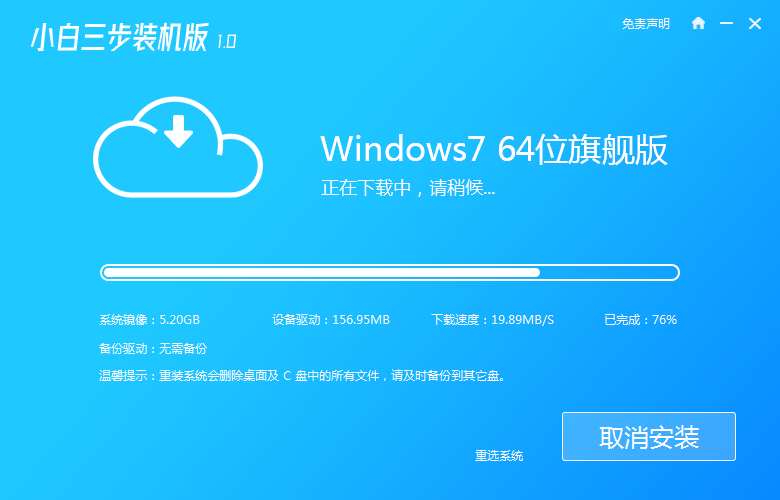
3、等待系统部署安装环境。
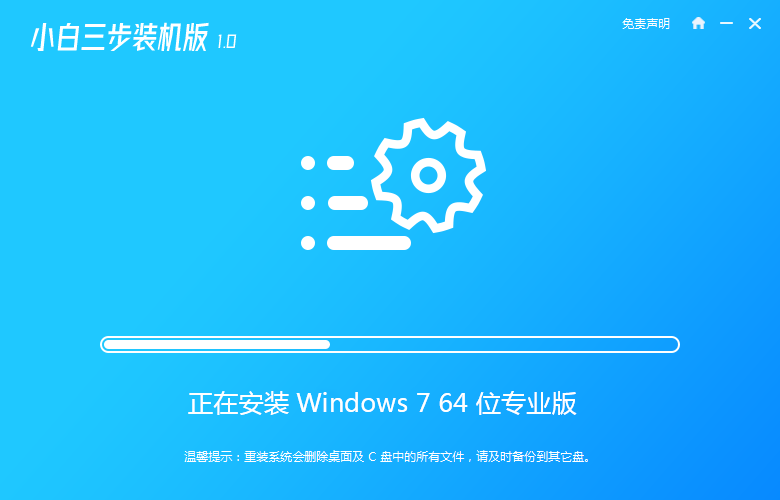
4、安装环境部署完成后,点击立即重启。
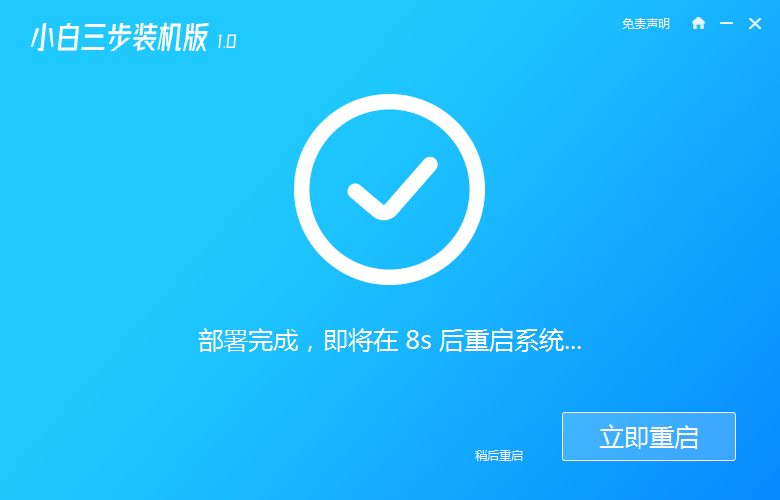
5、进入启动管理器界面,选择第二项,回车。
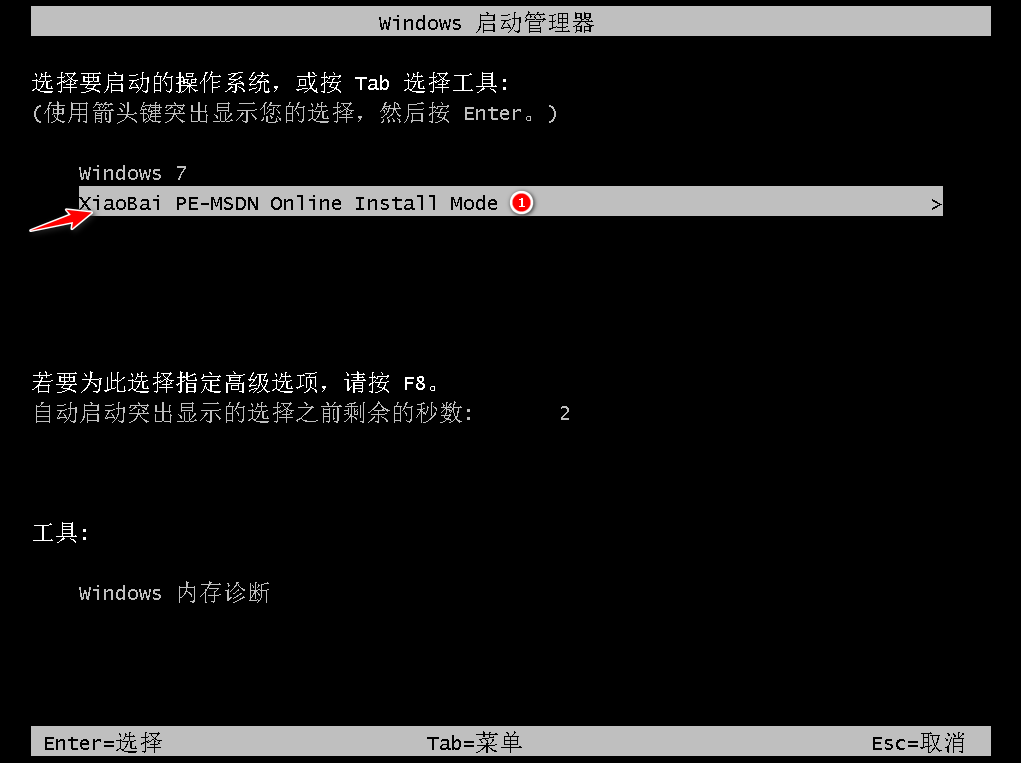
6、等待系统格式化分区,进行自动安装。

7、弹出引导修复工具页面在C盘前打勾。
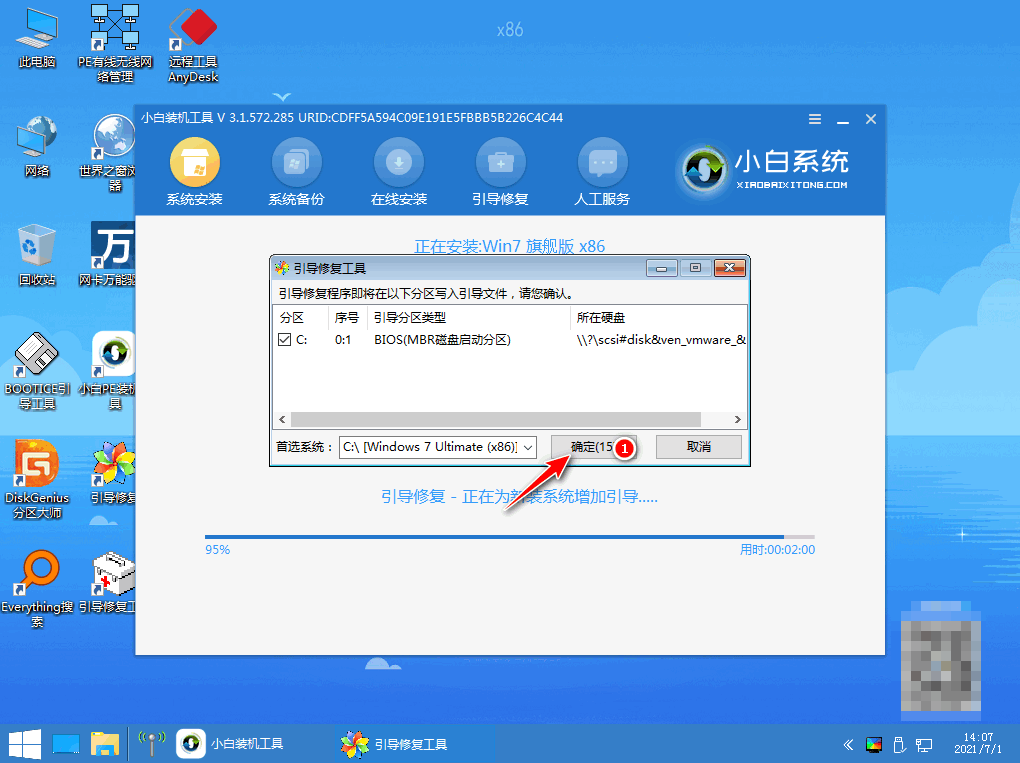
8、提示是否进行PE引导菜单回写时,点击确定。
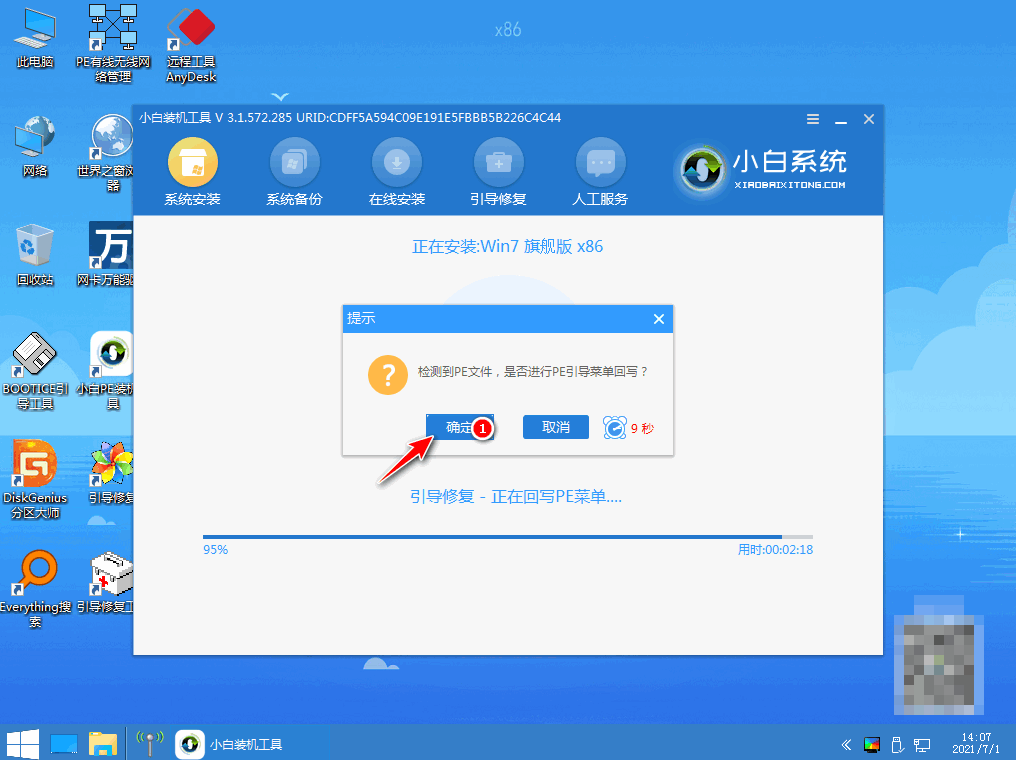
9、提示安装结束后点击立即重启。
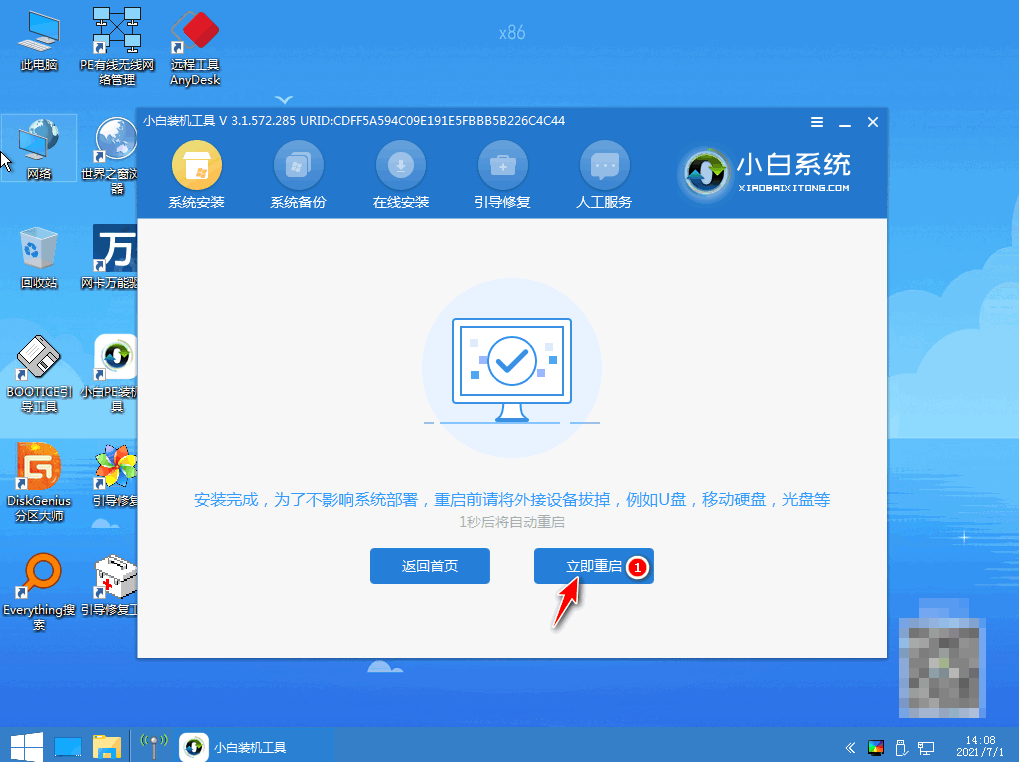
10、再次进入启动管理器界面,选择windows7回车。
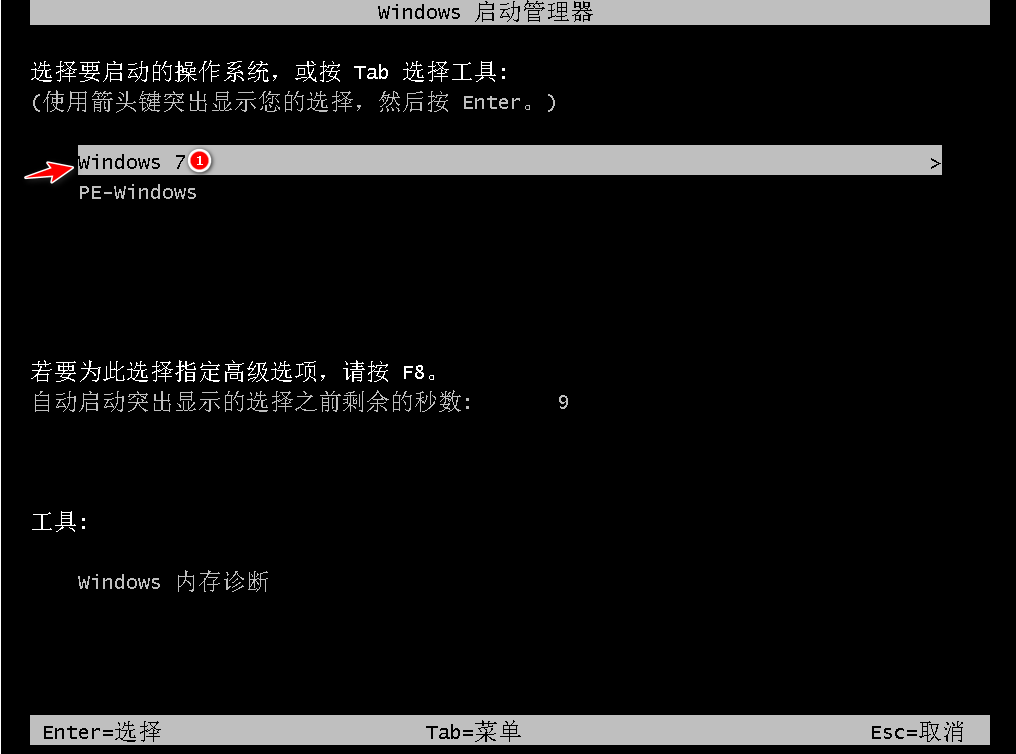
11、经过多次重启后,最后进入系统桌面,安装完成。
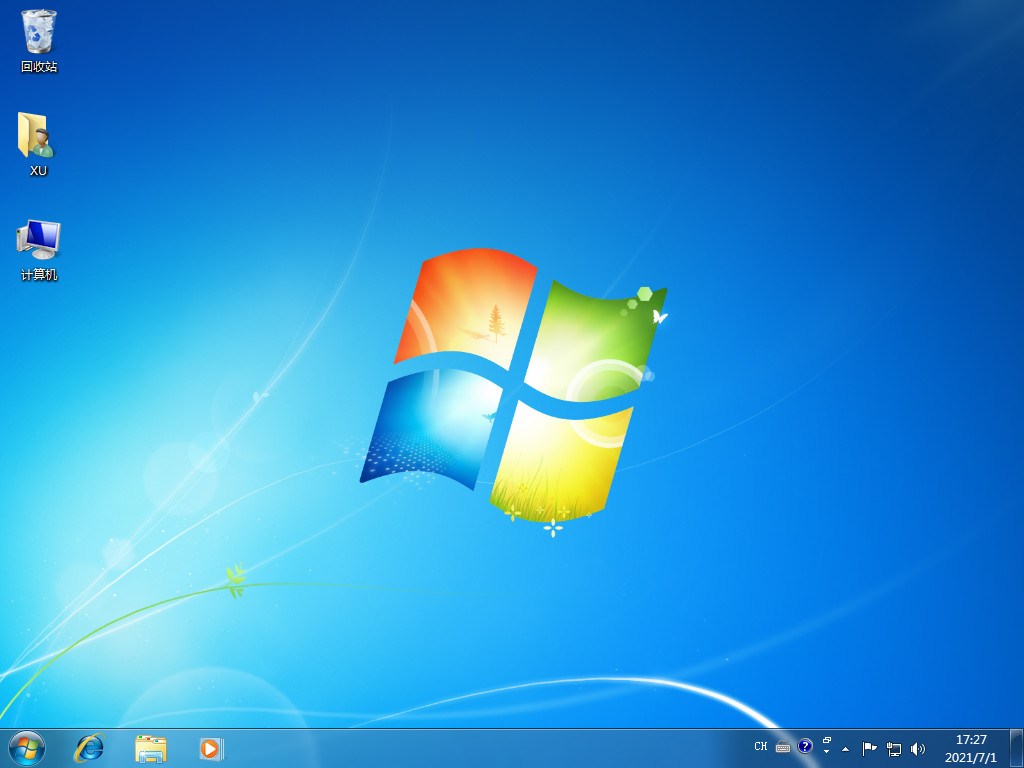
方法二:使用口袋装机工具一键重装win7
1、首先下载口袋装机工具,打开后点击在线安装系统。
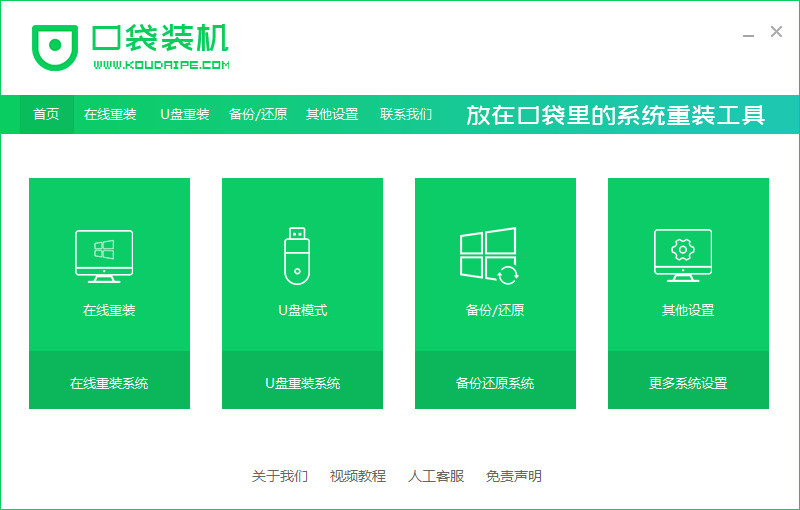
2、选择好要安装的系统版本,点击下一步。
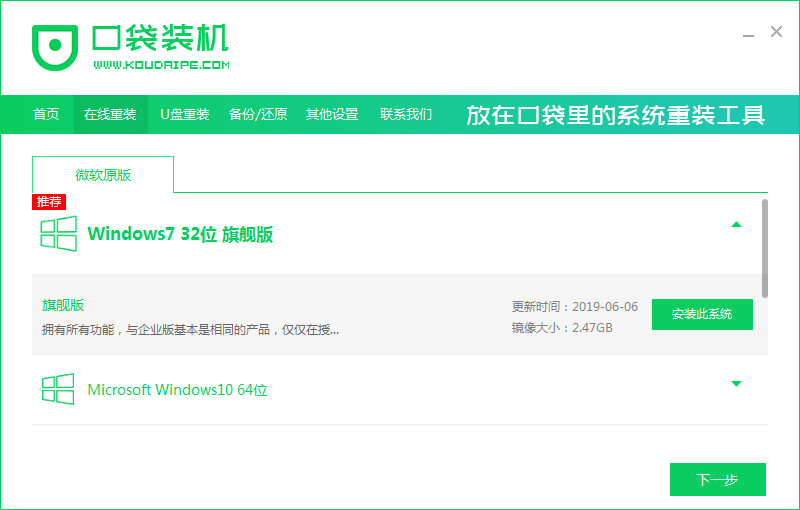
3、等待系统下载搜集安装系统需要的镜像、驱动等资源。

4、等待部署系统安装环境。
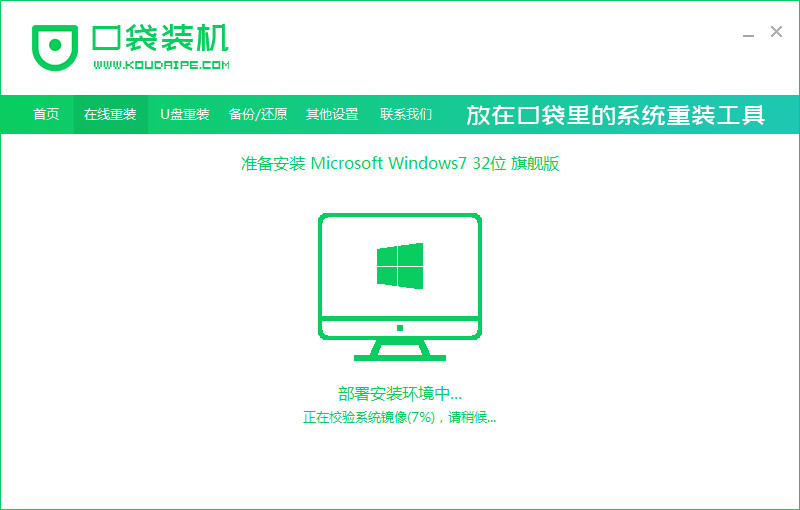
5、环境部署结束后点击立即重启。
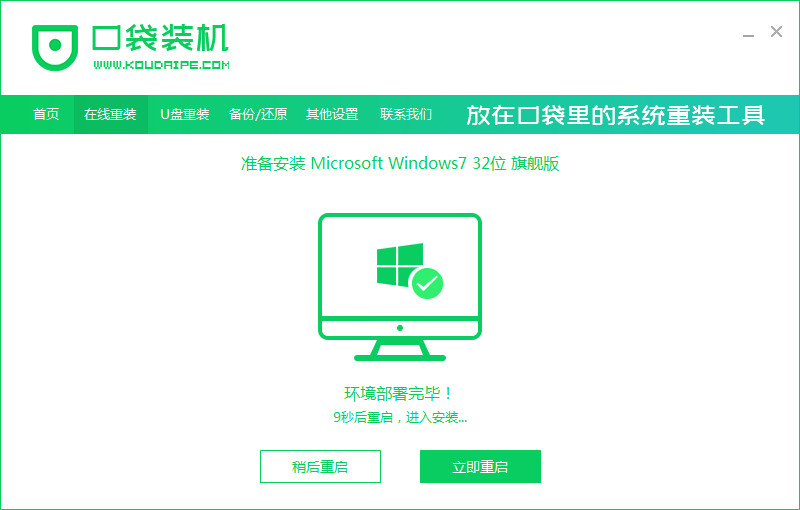
6、进入到启动管理器界面,选择第二项,回车。
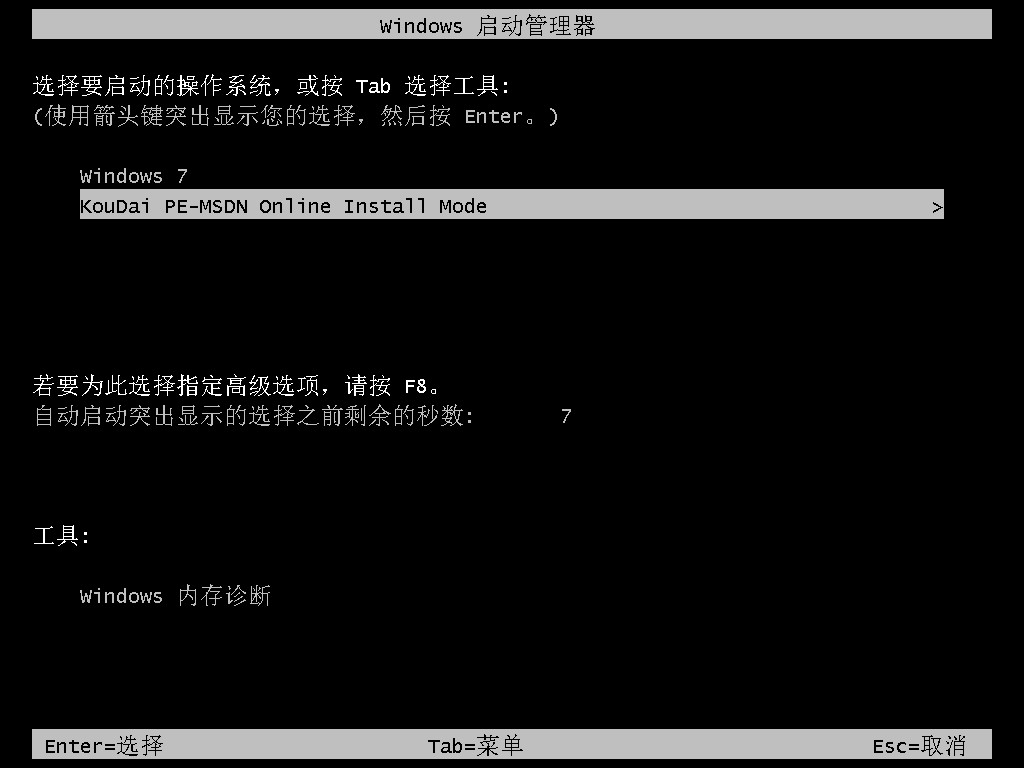
7、等待系统自动安装。
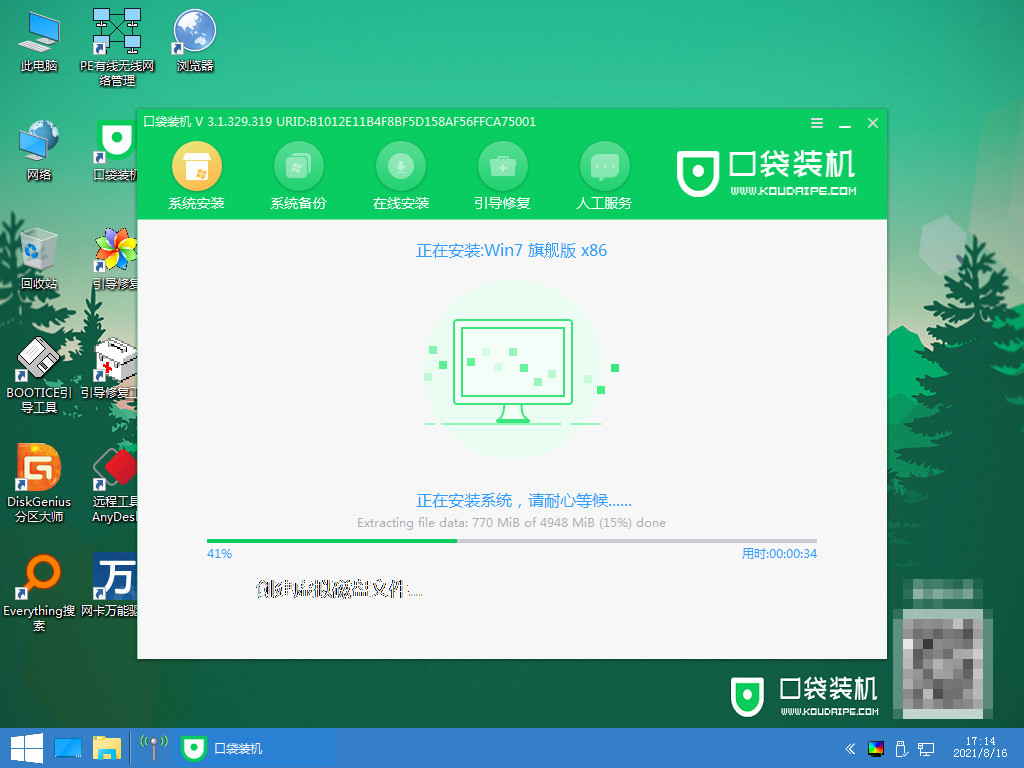
8、安装结束点击立即重启。
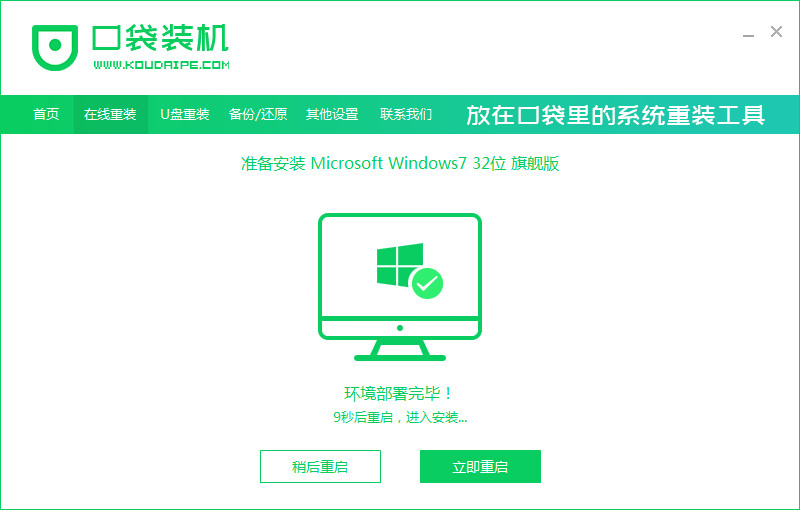
9、重启后进入系统桌面,安装完成。
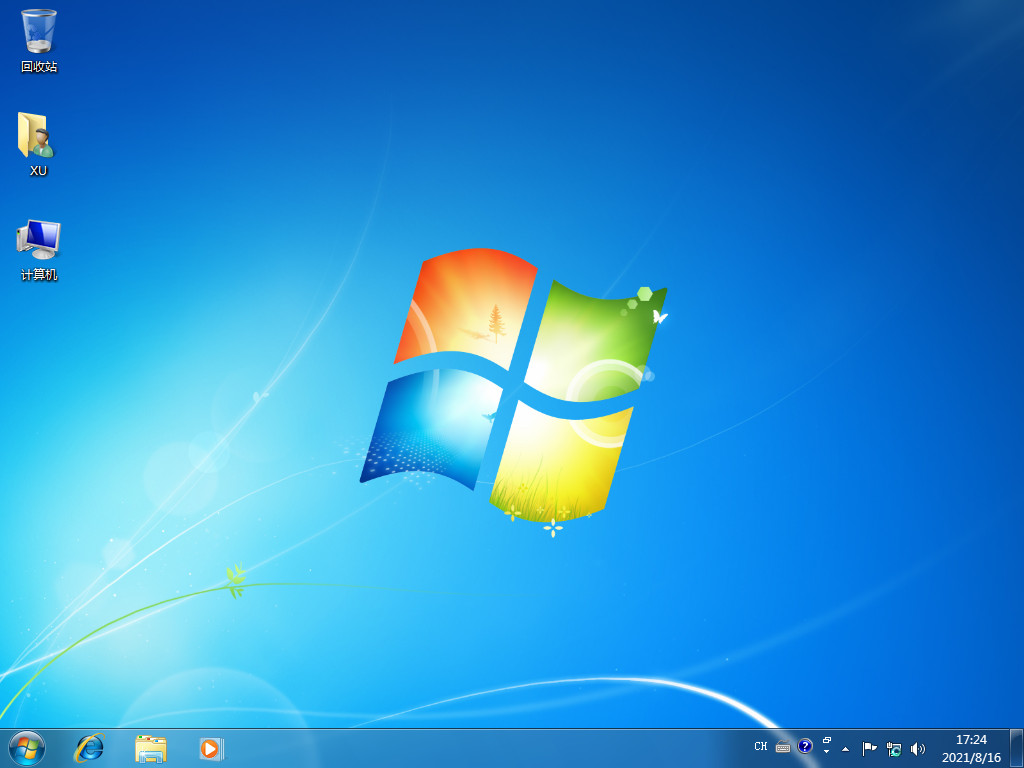
方法三:使用口袋装机工具U盘重装win7
1、首先需要下载安装口袋装机软件,将u盘插入电脑点击u盘重装系统。
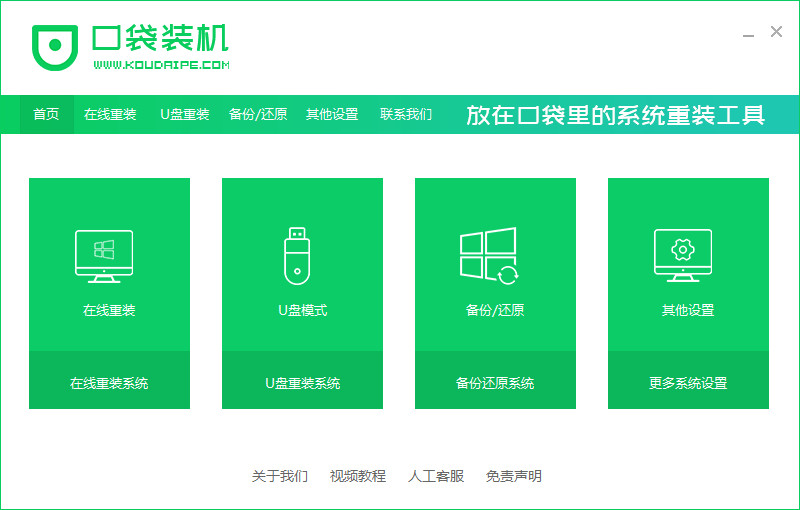
2、选择好自己的u盘设备,点击开始制作。
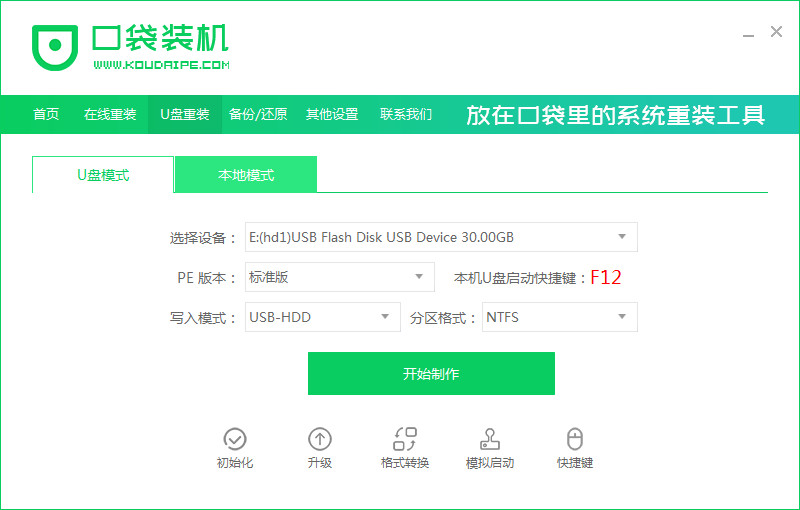
3、选择要安装的系统版本,点击开始制作。

4、确认备份好资料后点击确定。
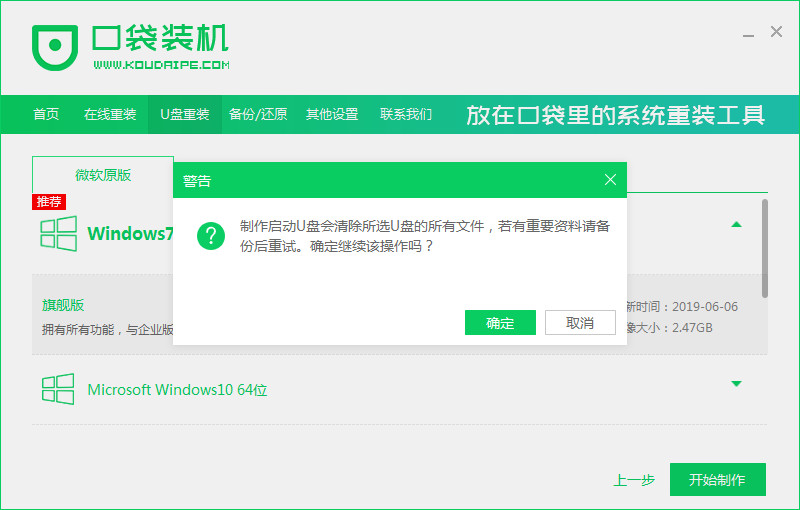
5、等待启动盘制作中。
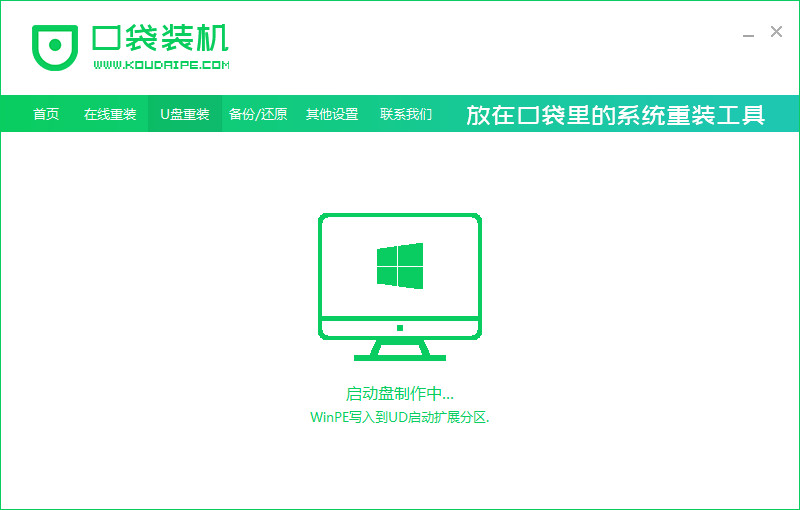
6、提示u盘制作完成后点击取消。
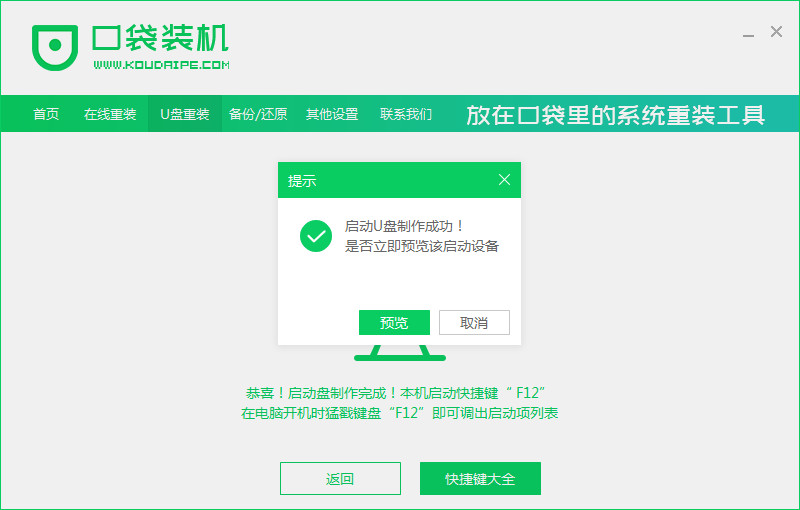
7、将u盘插入要重装系统的电脑,重启电脑进入bios,选择usb选项,回车。
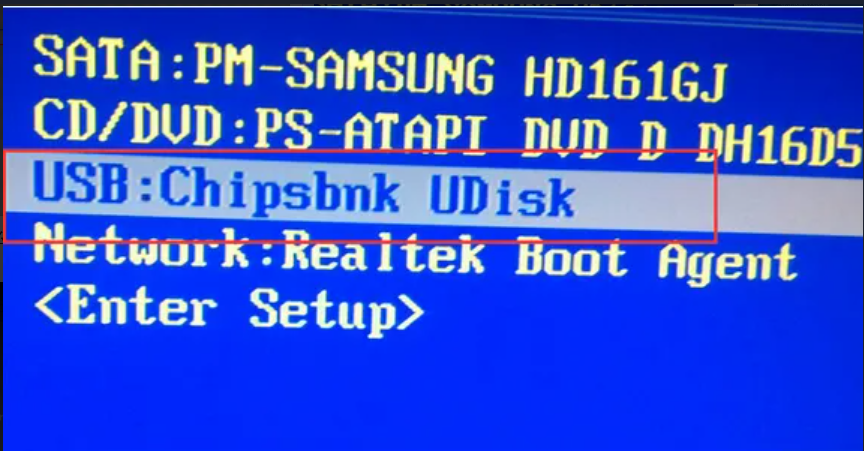
8、等待系统自动安装。
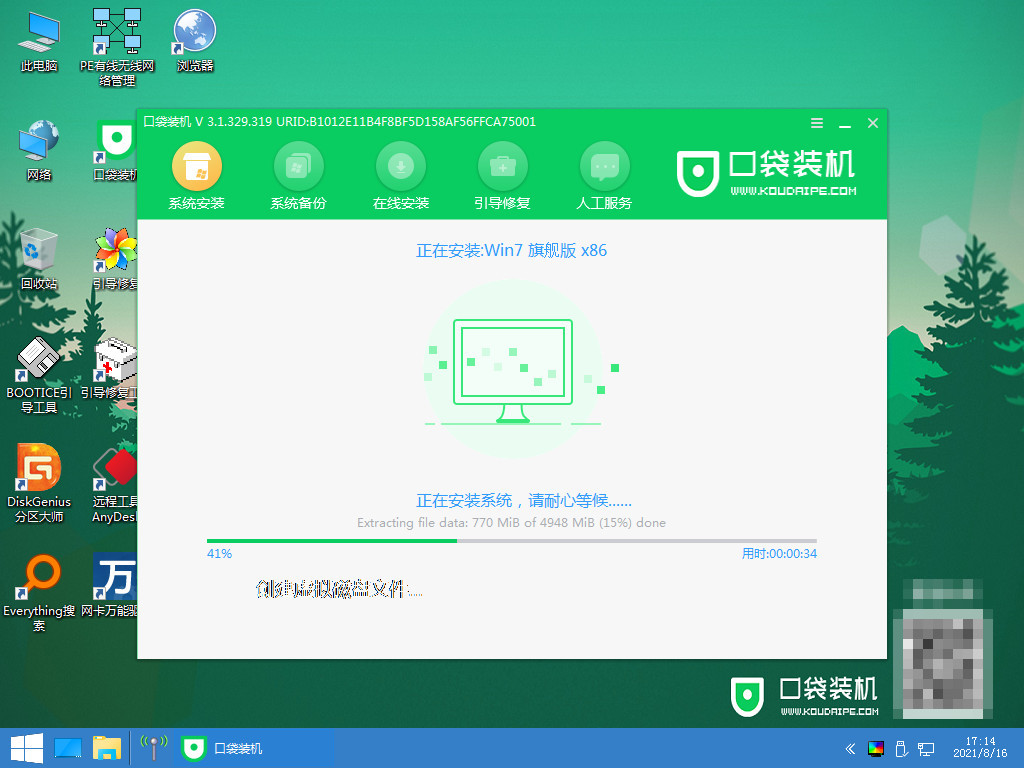
9、安装完成后点击立即重启。
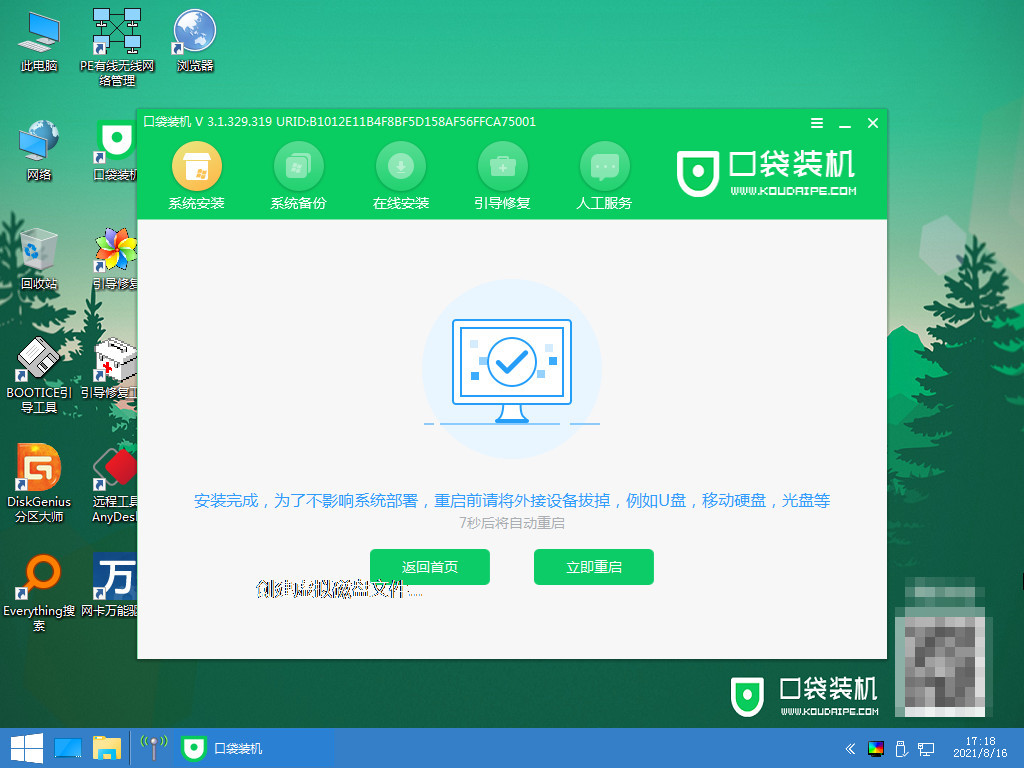
10、进入到系统桌面,安装完成。
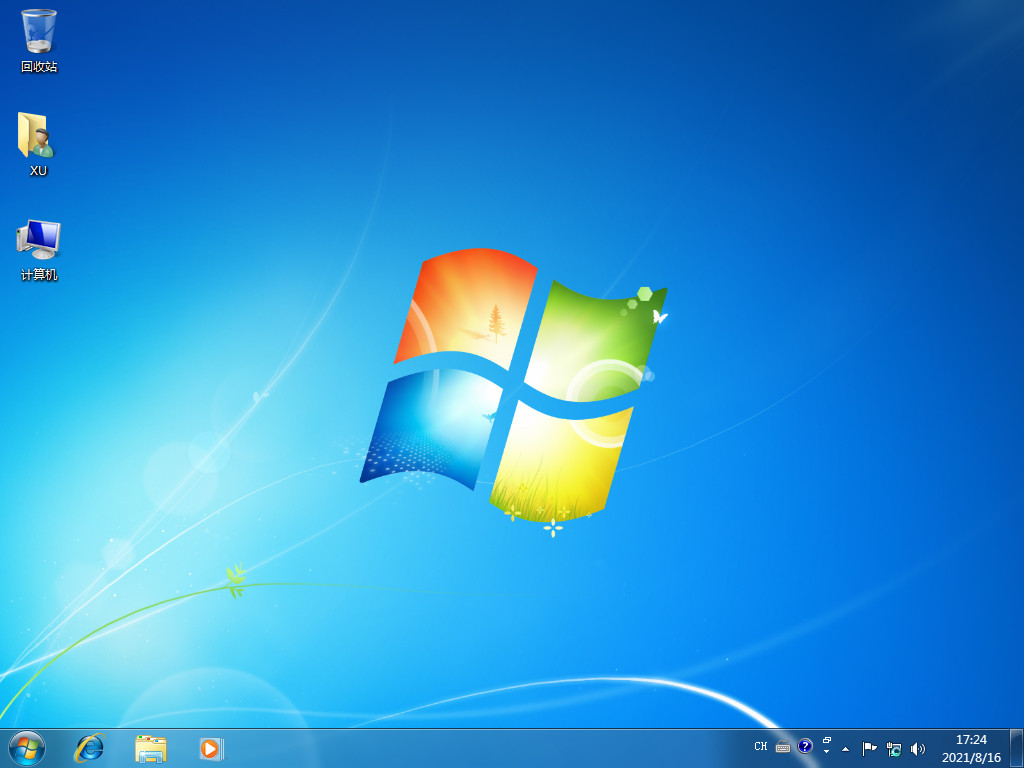
总结:
1、用小白三步装机版在线重装win7
2、使用口袋装机工具一键重装win7
3、使用口袋装机工具U盘重装win7
 有用
26
有用
26


 小白系统
小白系统


 1000
1000 1000
1000 1000
1000 1000
1000 1000
1000 1000
1000 1000
1000 1000
1000 1000
1000 1000
1000猜您喜欢
- 新手重装系统win7如何操作2023/02/27
- 如何清理电脑垃圾,小编教你如何彻底清..2018/01/12
- 配置交换机,小编教你怎么配置交换机..2018/06/29
- w7系统怎么设置屏幕休眠2020/10/30
- win7官方旗舰版推荐2017/08/03
- 联想win7系统32经典纯净版下载..2017/07/01
相关推荐
- 联想win7旗舰版镜像32位2017/06/25
- windows资源管理器如何打开2019/07/08
- win7专业版激活工具,小编教你使用激活..2017/12/20
- 小白三步装机版重装win7系统图文教程..2020/12/18
- 处理xbox360手柄驱动怎么安装..2019/03/08
- PSD文件,小编教你PSD文件用什么打开..2018/05/28

















